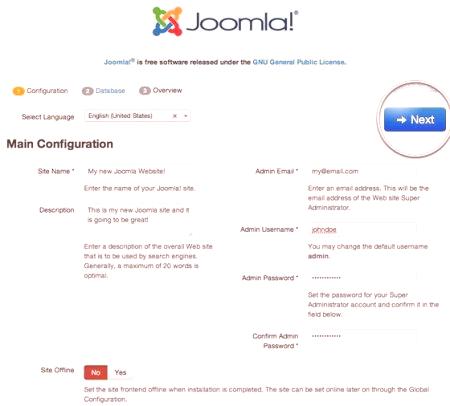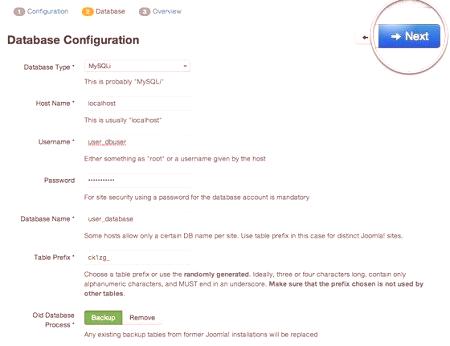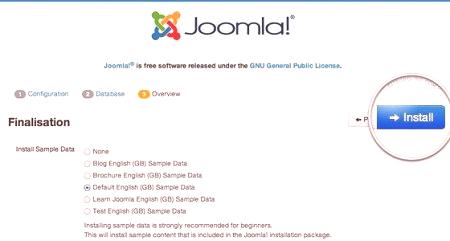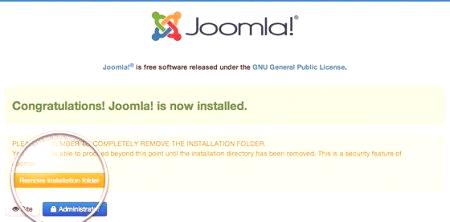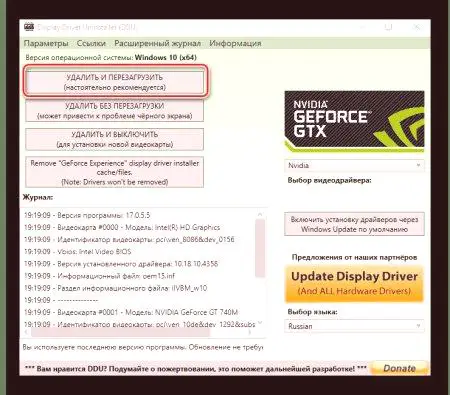Trh s bezplatnými produkty pro vlastní tvorbu webů a jejich testování je neustále doplňován a podporován nadšenci-vývojáři. Asi dva takové systémy - Denver a Joomla budou diskutovány v tomto článku. Kroky k instalaci Joomla na Denveru budou podrobně zkoumány, stejně jako jejich konfigurace a konfigurace.
Popis Denwer - "Džentlmenova sada" webového vývojáře
Denwer je bezplatný software pro instalaci do vašeho lokálního počítače kopie webového serveru se všemi funkcemi skutečného hostingu.
Produkt je zdarma a je k dispozici ke stažení zdarma. Obvykle zahrnuje:
webový server Apache. Místní instance skutečného serveru používaného hostitelem. Je to ten, kdo je zodpovědný za správu všech uzlů webu a interakci mezi nimi; server MySQL. Nástroj pro správu databáze, který vám umožní rychle a pohodlně oslovit uložené hodnoty uživatelů i nastavení webu; interpret PHP5. Vyžaduje převedení kódu PHP do požadovaného kódu stroje, srozumitelný server; phpmyadmin je užitečný nástroj pro správu databází. Nainstalujte počítač Denver
Z bezpečnostních důvodů doporučujeme stáhnout distribuci z oficiálního webu. Po spuštění začne proces instalace. První otázka bude věnována uživateli ohledně cesty instalace. Výchozí-C: WebServery. Pokud stisknete klávesu Enter, pak to budehodnota zůstane zachována.
Poté budete vyzváni, abyste zvolili písmeno virtuálního disku, které bude odkazovat na instalační složku pro rychlejší přístup. Dalším krokem bude proces kopírování potřebných souborů Denveru.
První spuštění konfigurace serveru
Po úspěšné instalaci se na ploše objeví tři ikony:
Start Denwer. Slouží k zahájení všech potřebných služeb a služeb. Restartujte Denver. Restartujte Denver. Zastavte Denver. Zastaví systém.Poklepáním na Start Denwer spustíte všechny služby a služby. Nyní musíte použít libovolný webový prohlížeč. Do adresního řádku zadejte příkaz localhost /denwer. O úspěšné instalaci oznámí příslušnou zprávu s názvem "Hurá, vydělal!". To znamená, že všechny služby jsou nainstalovány a fungují.
Instalace Joomla 3 na Denver - Podrobný průvodce
Joomla je již dlouho dobrou pozicí mezi systémy správy obsahu. Díky svému bezplatnému distribuci a otevřenému zdrojovému kódu je to spousta. V tuto chvíli již byla vydána třetí verze. Ty předchozí se však také nacházejí na internetu. Nejprve budete potřebovat čistou distribuci nejnovější verze Joomla. Stačí je stáhnout z oficiálního webu.
Na cestě z: WebServershome je třeba vytvořit složku pro budoucí stránky, například mysite. V tom - katalog www. Po stažení si musíte rozbalit archiv a dát všechny soubory a složky do www složky umístěné v mysite. Nyní musíte restartovat server.Před instalací Joomla na Denveru musíte vytvořit a připravit databázi. K tomu vám pomůže zabudovaný nástroj "Denver" phpmyadmin. Když ji navštívíte z hlavní stránky localhost, musíte přejít na kartu "Databáze".
Zde uvidíte část "Vytvoření databáze" a pole pro název. Vyhledejte jméno a klikněte na tlačítko "Vytvořit". Nyní je základna připravena, musíte si vzpomenout na její jméno - bude to zapotřebí později.
Spuštění procesu instalace Joomla 3 na lokálním serveru v Denveru
Nyní v prohlížeči potřebujete zadat adresu lokálního webu, v tomto případě mysite.
Prvním krokem je instalace Joomly na Denver. Obsahuje několik polí, které je třeba vyplnit:
jazyk. Rozbalovací nabídka vám umožní vybrat potřebnou lokalizaci webu a administračního panelu. název webu; popis. Je to popis celého webu. Je zaměřena na vyhledávače, takže je vhodné podrobně uvést všechny informace o zdroji; správce e-mailu; admin přihlášení. Jméno uživatele bude přihlášeno do administračního panelu Joomla; heslo a jeho potvrzení; obsahují stránky. Možné možnosti - ano nebo ne. Umožňuje okamžitě zahájit prohlížení webu v reálném čase.Tlačítko "Další" se přesune na další krok. Nazývá se "Konfigurace databáze" a obsahuje následující pole:
typ databáze. Téměř vždy je uvedeno MySQLi; Název databázového serveru. Zde je třeba nainstalovat localhost; uživatelské jméno. Zde můžete zadat kořen; heslo. Polemůžete nechat prázdné. V budoucnu při převedení webu na skutečný hosting bude nutné jej specifikovat; název databáze. Byl specifikován v phpmyadminu; tabulek předpon. Umožňuje použití více databází v jednom, se zaměřením na tuto hodnotu. Nemůžete se změnit; akce s existujícími tabulkami. Výchozí hodnotu můžete ponechat.Následující okno nemusí nic měnit, stačí kliknout na tlačítko "Instalovat".
Final Stage
Konečná fáze instalace Joomla na Denveru bude označena jako "Vítejte, nainstalovali jste Joomlu!" Nyní musíte odstranit instalační adresář pomocí instalačních souborů. To je třeba provést za účelem omezení škodlivého přístupu k souborům na webu. Instalace Joomly 3 na Denver lze považovat za dokončenou! Zbývá jen zkontrolovat a navštívit správní panel.
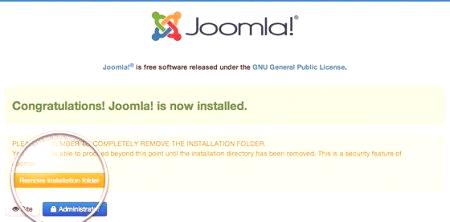
Testování webu
Poslední stránka instalace Joomla 3.3 na Denveru má dvě tlačítka - "Site" a "Control Panel". První bude vést k nově vytvořené stránce a umožní vám vyhodnotit, jak to funguje a co to je. Otevře se druhé okno s návrhem na zadání přihlašovacího jména a hesla správce. Byly zdůrazněny při instalaci Joomly. Po zadání dat se uživatel dostane do administračního ovládacího panelu. V něm můžete provést potřebná nastavení, vytvořit první materiál, změnit šablonu, přizpůsobit moduly a nabídky.
Závěr
Článek podrobně popisuje postupnou instalaci Joomly 3 v Denveru. Ve skutečnosti to není nicskládání Hlavní věc je sledovat pokyny a číst, co systém nabízí. Po instalaci těchto dvou bezplatných produktů můžete bezpečně začít vytvářet vlastní stránky s téměř libovolnou složitostí. Joomla komunita je poměrně velká, množství různých modulů, plug-inů a komponent, které výrazně usnadňují život webmastera. Připojení Joomla + "Denver" vám umožní otestovat místo na vašem PC bez ovlivnění hlavního webu hostingu. Například při přidávání nové funkce nebo funkce. Po úspěšném spuštění na místním serveru můžete data naplnit vzdáleně. Můžete klidně provést pentestát (zkontrolovat zranitelnost) bez obav, že to způsobí skutečné škody. Pokud znáte strukturu své vlastní databáze a umístění souborů, bude to snadné. Stojí za to říct pár slov o ochraně. Ve výchozím nastavení má každý web na webu Joomla vstup do správního panelu na mém webu /adminu. Doporučuje se jej skrýt, aby se zabránilo neoprávněným návštěvám potenciálních útočníků. Můžete to udělat se speciálními pluginy a komponenty. Po instalaci bude přihlášení do administrátora k dispozici pouze na jedné adrese známé pouze administrátorovi.